
Étapes d'installation de Pycharm : 1. Ouvrez PyCharm ; 2. Sélectionnez "Fichier", "Paramètres", "Projet : [Nom du projet]" dans la barre de menu ; 4. Cliquez sur l'onglet de droite ; +" sur le côté ; 5. Recherchez Selenium dans la fenêtre contextuelle ; 6. Recherchez Selenium et cliquez sur le bouton "Installer" à côté ; 7. Attendez la fin de l'installation ; 8. Fermez la boîte de dialogue des paramètres.

Le système d'exploitation de ce tutoriel : système Windows 10, version PyCharm 2023.2, ordinateur Dell G3.
Pour installer la bibliothèque Selenium dans PyCharm, vous pouvez suivre les étapes ci-dessous :
1 Ouvrez PyCharm et entrez votre projet.
2. Sélectionnez "Fichier"-> "Paramètres"-> "Projet : [Nom de votre projet]" dans la barre de menu.
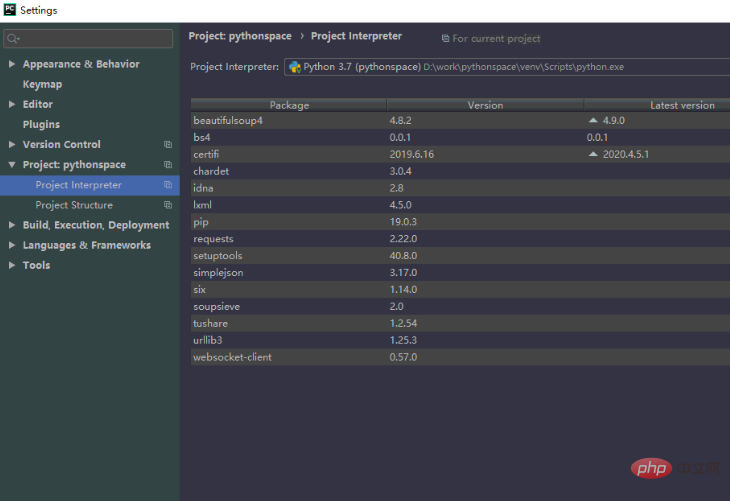
3. Dans la boîte de dialogue des paramètres, sélectionnez l'onglet "Interpréteur de projet".
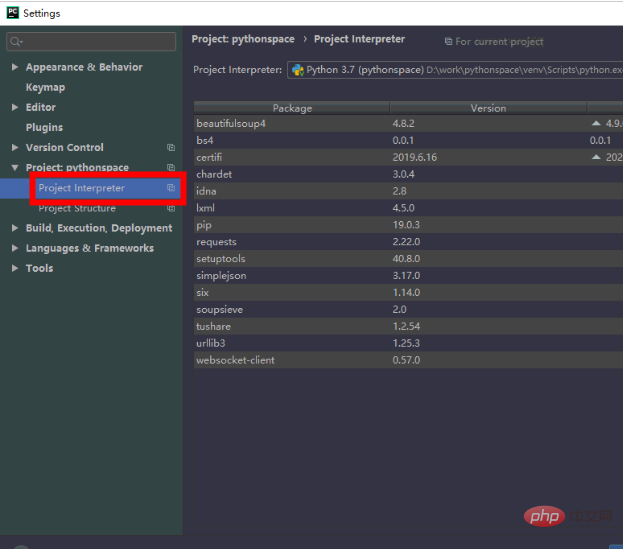
4. Sur le côté droit de l'onglet de l'interprète du projet, vous verrez un bouton "+" (signe plus), cliquez dessus.
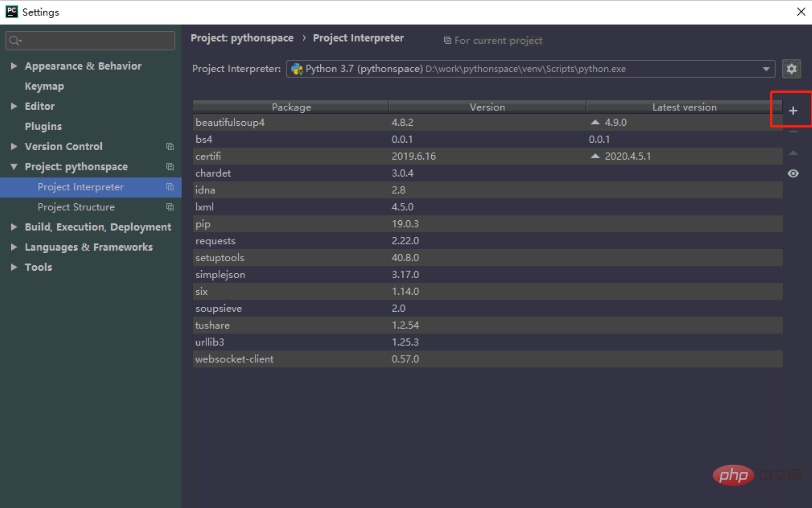
5. Dans la fenêtre pop-up « Packages disponibles », recherchez « sélénium ».
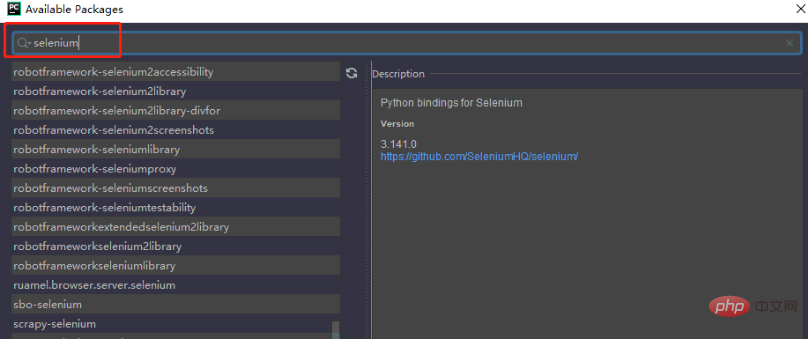
6. Recherchez « sélénium » dans les résultats de recherche et cliquez sur le bouton « Installer le package » à côté.
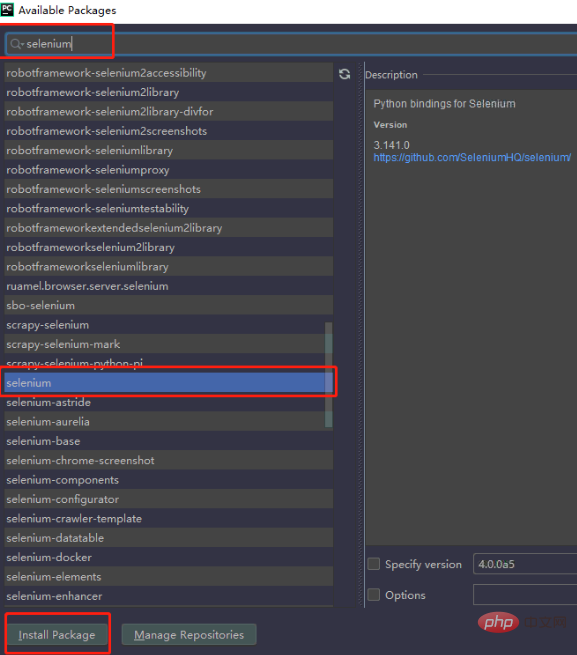
7. Attendez la fin de l'installation. Une fois l'installation terminée, PyCharm actualisera automatiquement la liste des interpréteurs du projet.
8. Après avoir confirmé que l'installation est terminée, fermez la boîte de dialogue des paramètres.
Maintenant, vous avez installé avec succès la bibliothèque Selenium dans PyCharm. Vous pouvez importer la bibliothèque Selenium dans votre code et l'utiliser pour des tests automatisés ou d'autres opérations connexes.
Par exemple, ce qui suit est un exemple de code simple qui montre comment utiliser la bibliothèque Selenium pour ouvrir une page Web et imprimer son titre :
from selenium import webdriver driver = webdriver.Chrome() # 使用Chrome浏览器 driver.get('https://www.example.com') # 打开网页 print(driver.title) # 打印网页标题 driver.quit() # 关闭浏览器
Veuillez noter qu'avant d'utiliser la bibliothèque Selenium, vous devez vous assurer que le navigateur correspondant Le pilote a été correctement installé. L'exemple de code ci-dessus utilise le pilote du navigateur Chrome. Vous devez télécharger le pilote correspondant et configurer les variables d'environnement en fonction du navigateur que vous utilisez.
Ce qui précède est le contenu détaillé de. pour plus d'informations, suivez d'autres articles connexes sur le site Web de PHP en chinois!
 Comment changer pycharm en chinois
Comment changer pycharm en chinois
 tutoriel d'installation de pycharm
tutoriel d'installation de pycharm
 Outils courants pour les tests de logiciels
Outils courants pour les tests de logiciels
 Quels sont les outils de test Java ?
Quels sont les outils de test Java ?
 Comment résoudre le problème selon lequel pycharm ne trouve pas le module
Comment résoudre le problème selon lequel pycharm ne trouve pas le module
 Comment installer Pycharm
Comment installer Pycharm
 La différence entre python et pycharm
La différence entre python et pycharm
 Comment configurer l'environnement pycharm
Comment configurer l'environnement pycharm